Матричная лаборатория MatLab
Работа с панелью инструментов
Средства панели инструментов
Панель инструментов (рис. 5.3) дает наиболее простой и удобный (особенно для начинающих пользователей) способ работы с системой MATLAB. При этом основные команды вводятся указанием курсором мыши на нужную кнопку с нажатием левой клавиши мыши. Кнопки имеют изображение, явно подсказывающее их назначение.
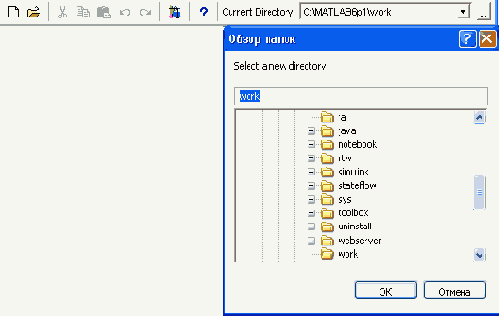 Средства
панели инструментов
">
Средства
панели инструментов
">
Рис. 5.3. Часть окна системы MATLAB с меню и панелью инструментов
Прежде всего перечислим назначение всех кнопок панели инструментов:- New M-file (Новый m-файл) — выводит пустое окно редактора m-файлов;
- Open file (Открыть файл) — открывает окно для загрузки m-файла;
- Cut (Вырезать)— вырезает выделенный фрагмент и помещает его в буфер;
-
Сору (Копировать)—
копирует выделенный фрагмент в буфер;
Paste (Вставить)— переносит фрагмент из буфера в текущую строку ВВОДА - Undo (Отменить)— отменяет предшествующую операцию;
- Redo (Повторить) — восстанавливает последнюю отмененную операцию;
- Simulink — открывает окно браузера библиотек Simulink;
- Help (Помощь)— открывает окно справки.
- назначении кнопок говорят и всплывающие подсказки, появляющиеся, когда курсор мыши устанавливается на соответствующую кнопку.
- ни имеют вид желтого прямоугольника с текстом короткой справки — см. пример такой подсказки на рис. 2.12 у кнопки Help панели инструментов. Любопытно отметить, что доступ к браузерам рабочей области и файловой системы из панели инструментов убран.